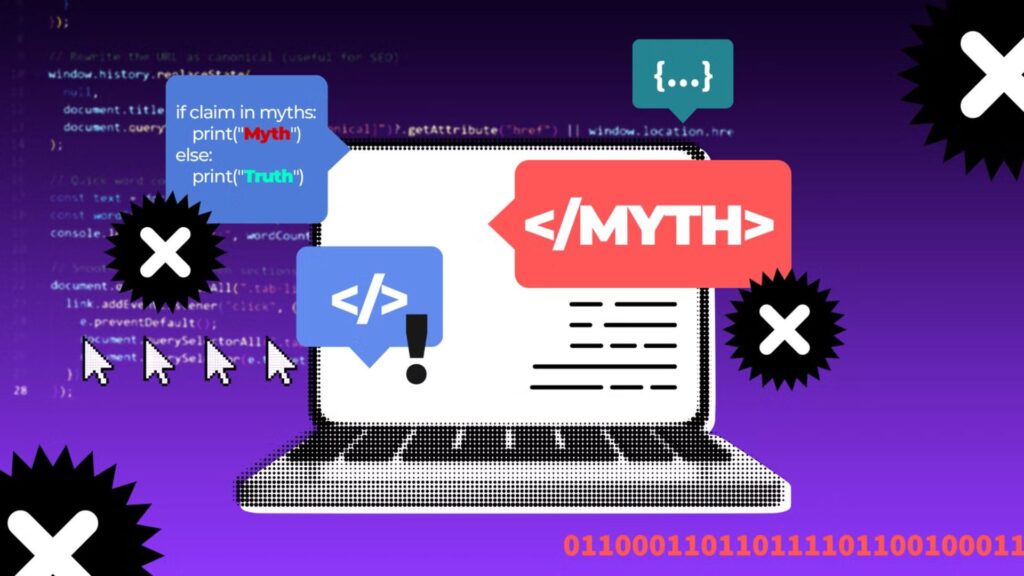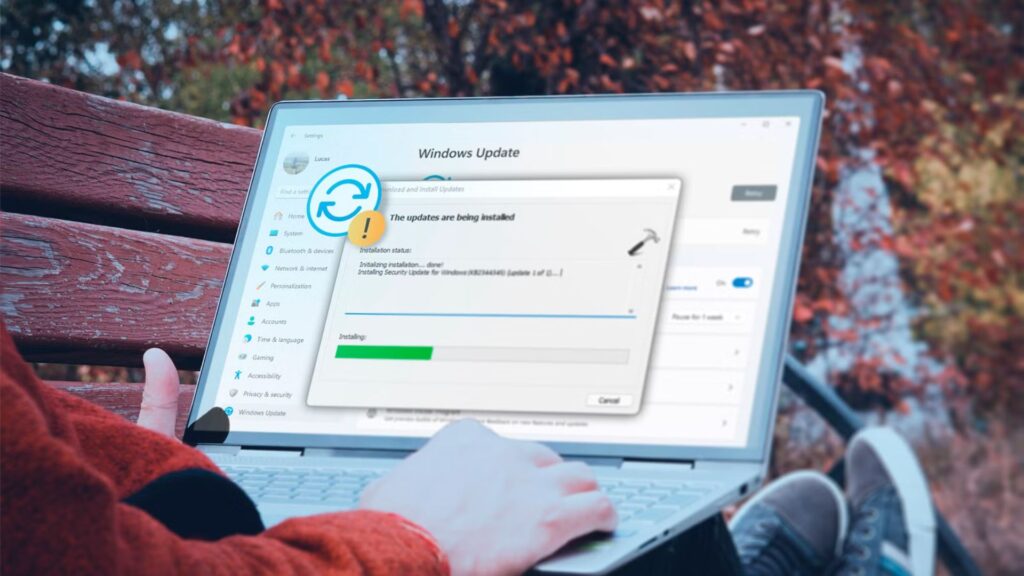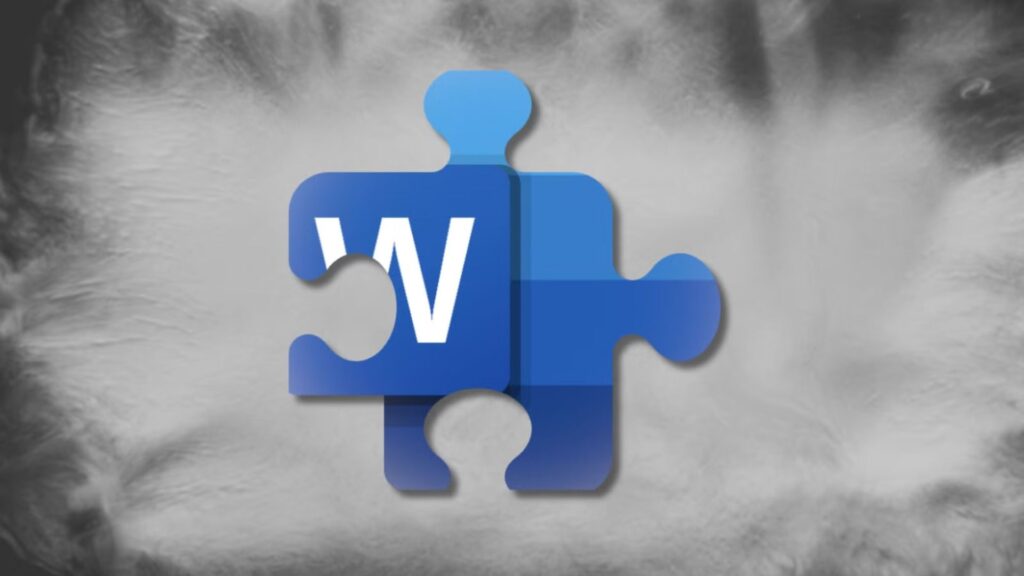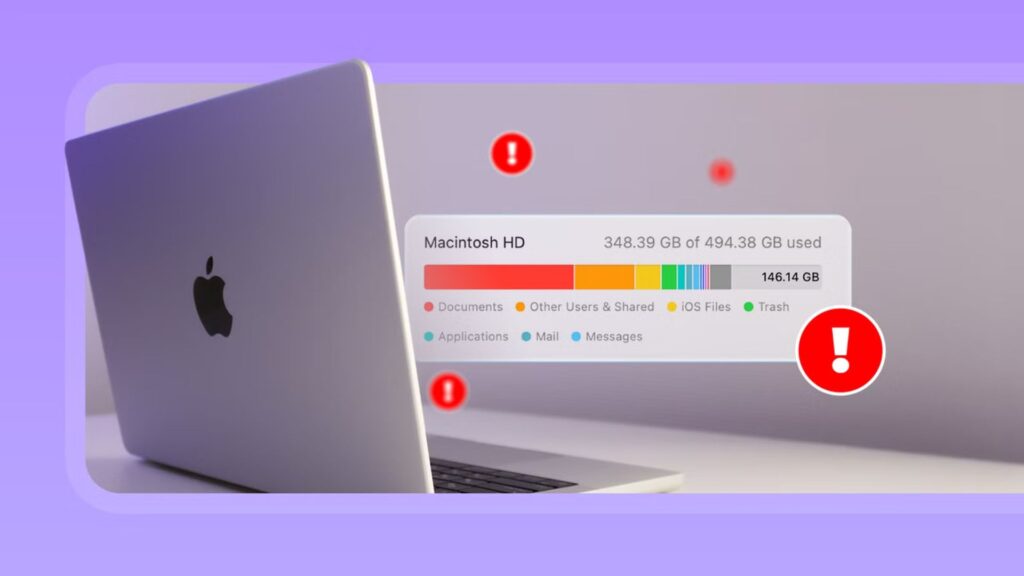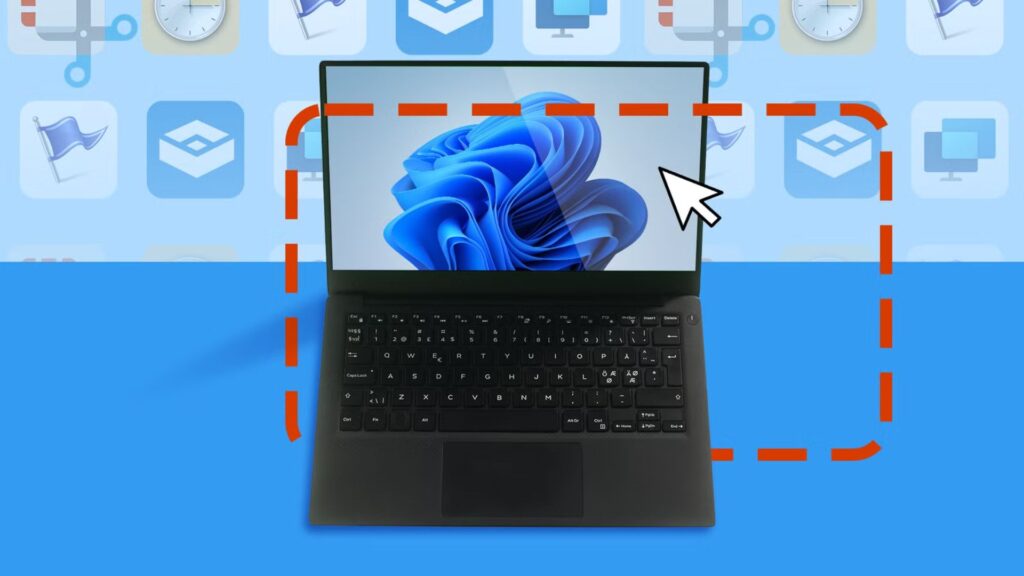Top 6 cài đặt làm cho máy tính để bàn Windows 11 của bạn trở nên tối giản hơn

Màn hình nền quá tải với các phím tắt và thanh tác vụ chứa đầy các ứng dụng được ghim có thể khiến màn hình nền của bạn trông lộn xộn và khó điều hướng hơn. May mắn thay, Windows cung cấp nhiều tùy chọn tùy chỉnh để giúp thiết lập của bạn trở nên tối giản hơn. Đây là cách tôi giữ cho màn hình nền của mình sạch sẽ — và cách bạn có thể làm điều tương tự.
Xem thêm: Hướng dẫn cách kiểm tra nhiệt độ CPU trong Windows 11
1. Giữ màn hình Desktop gọn gàng, không có lối tắt lộn xộn
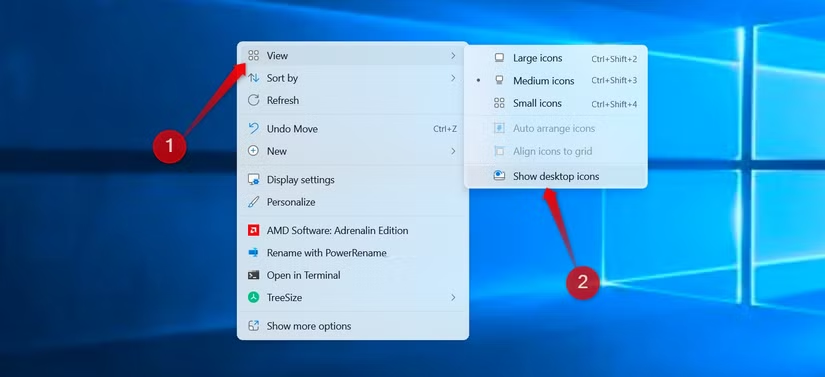
Màn hình Desktop của chúng ta thường chứa nhiều thứ hơn là chỉ các lối tắt (shortcut) chúng ta sử dụng—chúng còn tích tụ các tệp cũ đã từng dùng, các lối tắt trùng lặp được tạo ra do nhầm lẫn, và thậm chí cả các lối tắt của các ứng dụng đã gỡ cài đặt từ nhiều tháng trước. Sự lộn xộn không cần thiết này khiến việc tìm kiếm các lối tắt quan trọng trở nên khó khăn hơn và làm hỏng giao diện của màn hình.
Để duy trì một desktop sạch sẽ, tối giản, bạn nên dọn dẹp sự lộn xộn này. Hãy xóa các lối tắt trùng lặp và các lối tắt của ứng dụng đã gỡ. Sắp xếp các tài liệu thường xuyên truy cập bằng cách di chuyển chúng vào một thư mục chuyên dụng. Bạn cũng có thể ẩn tất cả các biểu tượng trên desktop khi không cần. Chỉ cần nhấp chuột phải vào desktop, chọn “View” (Xem) và bỏ chọn “Show Desktop Icons” (Hiển thị Biểu tượng Desktop).
2. Xóa các lối tắt không cần thiết trên Taskbar
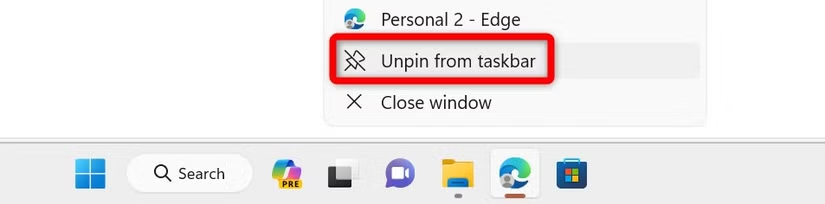
Bạn sử dụng bao nhiêu ứng dụng được ghim trên thanh tác vụ (taskbar) mỗi ngày? Có lẽ chỉ một vài—ít nhất, đối với tôi là như vậy. Một thanh tác vụ quá tải có thể làm cho thiết lập của bạn trông lộn xộn ngay cả khi desktop của bạn sạch sẽ. Để duy trì một giao diện gọn gàng, bạn nên xóa các mục được ghim không cần thiết và chỉ giữ lại các ứng dụng bạn sử dụng thường xuyên.
Để bỏ ghim một ứng dụng khỏi thanh tác vụ, nhấp chuột phải vào biểu tượng của nó và chọn “Unpin From Taskbar”(Bỏ ghim khỏi thanh tác vụ).
Lặp lại quy trình này cho bất kỳ ứng dụng nào khác mà bạn không cần nữa. Sau khi đã dọn dẹp xong, hãy ghim một vài ứng dụng thiết yếu từ desktop lên thanh tác vụ, sau đó xóa các lối tắt trên desktop của chúng. Bằng cách này, bạn có thể sử dụng không gian tốt hơn trong khi vẫn giữ cho desktop và thanh tác vụ của mình được sắp xếp.
3. Tự động ẩn Taskbar để có giao diện đẹp mắt
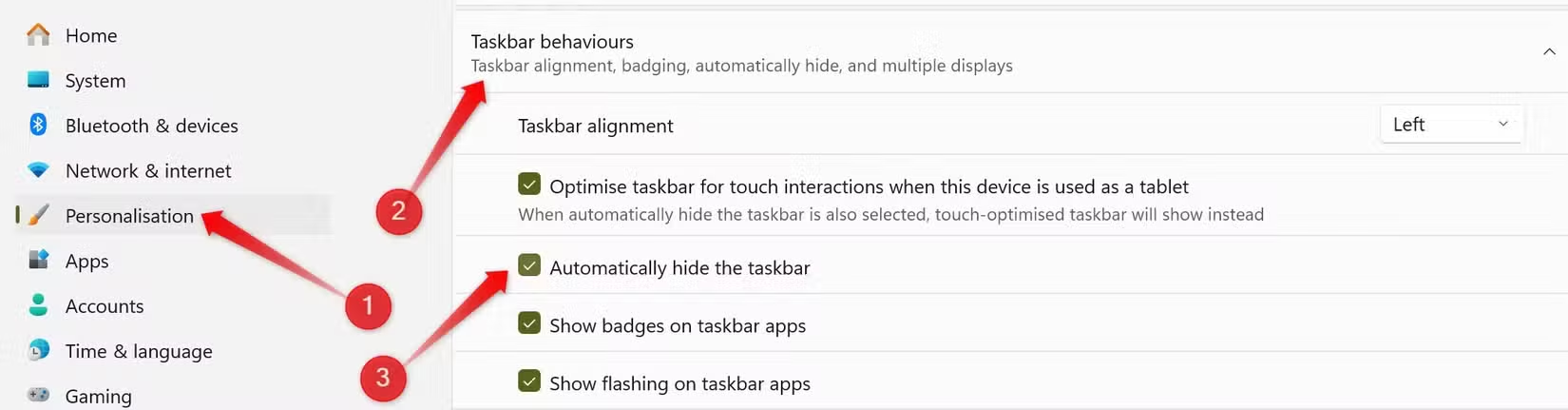
Bạn cũng có thể bật tính năng tự động ẩn thanh tác vụ để làm cho desktop của bạn trông sạch sẽ hơn nữa. Điều này không có nghĩa là bạn sẽ mất quyền truy cập vào các lối tắt đã ghim—thay vào đó, thanh tác vụ sẽ ẩn đi cho đến khi bạn di chuyển con trỏ chuột xuống cuối màn hình. Điều này giúp tăng không gian màn hình, đặc biệt là trên máy tính xách tay với màn hình nhỏ hơn.
Nó cũng giúp giảm sự phân tâm bằng cách giữ thanh tác vụ khuất tầm nhìn. Để bật tự động ẩn, mở ứng dụng Settings (Cài đặt), đi tới tab “Personalization” (Cá nhân hóa), và chọn “Taskbar” (Thanh tác vụ). Cuộn đến phần “Taskbar Behaviors” (Hành vi Thanh tác vụ) và chọn hộp bên cạnh “Automatically Hide the Taskbar” (Tự động ẩn thanh tác vụ). Thanh tác vụ của bạn sẽ ẩn cho đến khi bạn di chuột qua khu vực dưới cùng của màn hình.
4. Chọn một hình nền sạch sẽ, tối giản
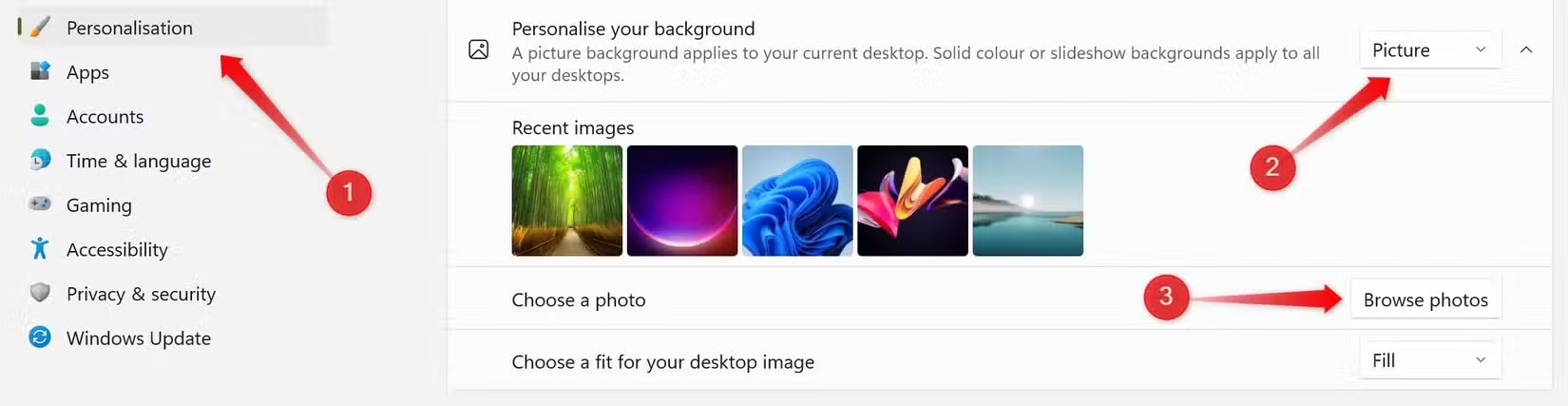
Khi tạo một desktop tối giản, bạn nên chọn hình nền phù hợp, vì nó thiết lập tông màu tổng thể cho không gian làm việc của bạn. Một hình nền quá chi tiết, độ tương phản cao hoặc quá sáng có thể gây mất tập trung thị giác. Ngoài ra, nó có thể làm cho các biểu tượng và văn bản khó đọc hơn, và nếu đó là hình nền 3D, nó có thể tiêu tốn thêm tài nguyên hệ thống và làm hao pin.
Để có giao diện sạch sẽ hơn, hãy sử dụng một thiết kế trừu tượng nhẹ nhàng bổ sung cho chủ đề bạn đã chọn, cho dù bạn sử dụng chế độ tối hay sáng. Để thay đổi hình nền, mở ứng dụng Settings, điều hướng đến tab “Personalization” và chọn “Background” (Nền). Từ menu thả xuống bên cạnh Personalize Your Background (Cá nhân hóa nền của bạn), chọn “Picture” (Hình ảnh), sau đó nhấp vào “Browse Photos” (Duyệt ảnh) để chọn hình ảnh bạn muốn.
5. Sử dụng PowerToys Run
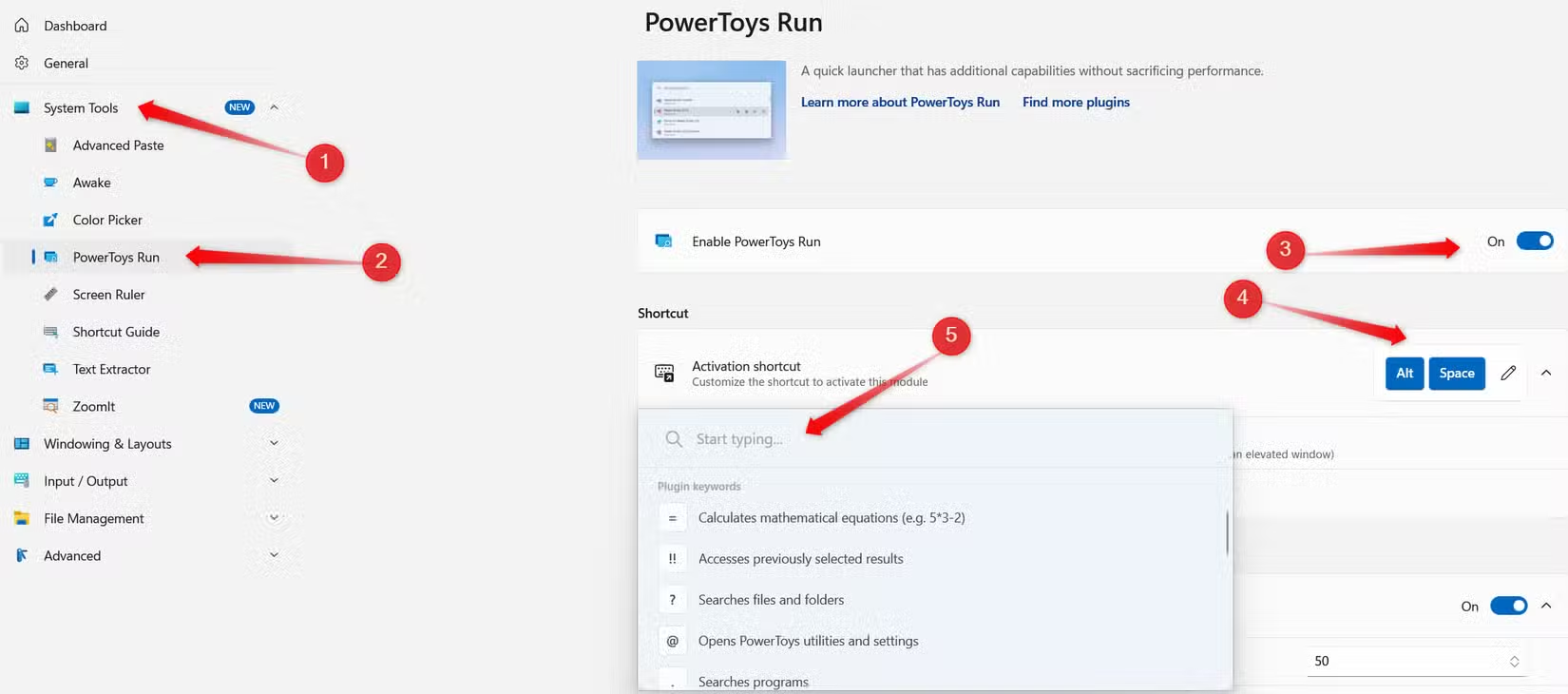
Microsoft PowerToys đi kèm với một tiện ích tuyệt vời gọi là PowerToys Run. Công cụ này cho phép bạn mở ứng dụng, tìm kiếm tệp và thực hiện các hành động hệ thống trực tiếp từ thanh tìm kiếm. Nó loại bỏ sự cần thiết của các lối tắt trên desktop hoặc một thanh tác vụ lộn xộn trong khi vẫn cung cấp khả năng truy cập nhanh vào các ứng dụng của bạn chỉ với một thao tác tìm kiếm đơn giản, giúp duy trì một desktop tối giản.
Để bật tính năng này, mở ứng dụng Microsoft PowerToys, mở rộng tab “System Tools” (Công cụ Hệ thống), điều hướng đến “PowerToys Run” và bật “Enable PowerToys Run” (Bật PowerToys Run). Tại đây, bạn cũng sẽ tìm thấy lối tắt mặc định (Alt+Space) để mở thanh tìm kiếm PowerToys Run. Chỉ cần nhấn lối tắt, gõ tên ứng dụng hoặc thư mục, và khởi chạy nó chỉ với một cú nhấp chuột.
Để tìm hiểu sâu hơn về những gì PowerToys Run có thể làm, hãy truy cập trang web chính thức của Microsoft, nơi bạn sẽ tìm thấy hướng dẫn chi tiết về việc sử dụng tiện ích này.
6. Tùy chỉnh các biểu tượng Desktop
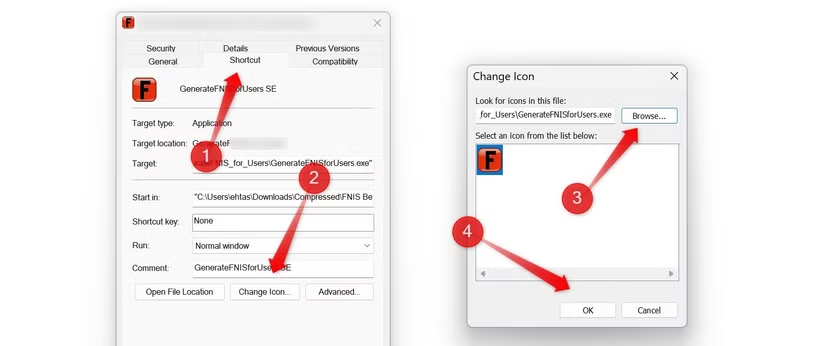
Bạn có thể làm cho desktop của mình tối giản bằng cách điều chỉnh kích thước và giao diện của các biểu tượng lối tắt. Điều này cho phép bạn cá nhân hóa không gian làm việc của mình để phù hợp với phong cách và sở thích. Tùy thuộc vào kích thước màn hình, bạn có thể đặt kích thước biểu tượng desktop thành lớn, trung bình hoặc nhỏ. Để thay đổi kích thước, nhấp chuột phải vào desktop, chọn “View” và chọn tùy chọn bạn muốn.
Để thay đổi một biểu tượng desktop cá nhân, nhấp chuột phải vào biểu tượng lối tắt, chọn “Properties” (Thuộc tính) và điều hướng đến tab “Shortcut” (Lối tắt). Nhấp vào “Change Icon” (Thay đổi Biểu tượng), sau đó duyệt qua các biểu tượng có sẵn. Bạn thậm chí có thể tải xuống các tệp .ICO từ internet (hoặc chuyển đổi một hình ảnh sang định dạng .ICO) và sử dụng chúng để mang lại cảm giác độc đáo cho các biểu tượng desktop của mình.
Việc tùy chỉnh desktop giúp cải thiện tính thẩm mỹ và làm cho không gian làm việc của bạn được sắp xếp tốt hơn và dễ điều hướng hơn. Bây giờ tôi đã chia sẻ một vài cách để sắp xếp hợp lý thiết lập của bạn, hãy thử những mẹo này và tự mình thấy sự khác biệt nhé. Bạn cũng có thể thử các ứng dụng để tùy chỉnh desktop và biểu tượng của mình, mang lại cho chúng một giao diện độc đáo và hấp dẫn.
7. Kết luận
Sáu cài đặt được giới thiệu trong bài viết là chìa khóa để biến máy tính để bàn Windows 11 của bạn trở nên tối giản, mang lại giao diện gọn gàng, tập trung và hiệu quả hơn. Từ tinh chỉnh thanh tác vụ, loại bỏ widget thừa đến tối ưu hóa màn hình nền, những điều chỉnh này không chỉ nâng cao trải nghiệm sử dụng mà còn giúp bạn làm việc và giải trí trong một không gian số thanh lịch. Hy vọng bài viết này đã truyền cảm hứng để bạn tùy chỉnh Windows 11 theo phong cách tối giản, sẵn sàng tận hưởng một PC sạch sẽ và hiện đại hơn bao giờ hết!
Hãy ghé qua COHOTECH để khám phá các thiết bị công nghệ mạnh mẽ, từ laptop, PC đến phụ kiện chất lượng cao, hỗ trợ trải nghiệm Windows 11 mượt mà và tối giản. Với đội ngũ chuyên gia tận tâm và dịch vụ hỗ trợ kỹ thuật chuyên nghiệp, COHOTECH cam kết mang đến giải pháp tối ưu và những ưu đãi hấp dẫn để bạn chinh phục mọi thử thách công nghệ. Theo dõi chúng tôi để cập nhật thêm nhiều mẹo công nghệ hữu ích và sản phẩm độc quyền!
Bạn đã áp dụng cài đặt nào để làm cho Windows 11 tối giản hơn chưa? Hãy chia sẻ kinh nghiệm hoặc đặt câu hỏi trong phần bình luận bên dưới nhé! Nếu bài viết này hữu ích, đừng quên like, share và lan tỏa đến bạn bè để cùng tạo nên một giao diện Windows 11 sạch sẽ và tinh tế. Cảm ơn bạn đã đọc và hẹn gặp lại!